Duża liczba użytkowników systemu Windows 10 zgłosiła, że zmaksymalizowane okna pozostawiają puste miejsce na górze ekranu. Ten błąd powoduje, że górna część ekranu jest bezużyteczna, a kliknięcie prawym przyciskiem myszy reaguje tak samo, jak kliknięcie prawym przyciskiem na pulpicie. To może być duży problem, więc zobaczmy, jak to naprawić.
Jak mogę naprawić błąd maksymalizacji okna w systemie Windows 10?
1. Zaktualizuj system operacyjny Windows 10
- Kliknij Przycisk Start -> Ustawienia (koło zębate).
- W oknie Ustawienia przewiń w dół i wybierz Aktualizacja i bezpieczeństwo.

- Kliknij Sprawdź aktualizacje i poczekaj na zakończenie procesu.
2. Zaktualizuj sterowniki karty graficznej za pomocą Menedżera urządzeń
- naciśnij Win + X klucze na twojej klawiaturze -> Wybierz Menadżer urządzeń.
- W środku Menadżer urządzeń -> wybierz Karty graficzne -> wybierz kartę graficzną.

- Kliknij prawym przyciskiem myszy na karcie graficznej i wybierz Uaktualnij sterownik.
- W nowo otwartym oknie wybierz „Wyszukaj automatycznie zaktualizowane oprogramowanie sterownika”.
Chcesz zaktualizować sterowniki karty graficznej? To prostsze niż myślisz!
3. Aktywuj opcję „Skaluj pełny ekran” w grafice Intel HD
- Kliknij pulpit prawym przyciskiem myszy -> Właściwości grafiki.
- W aplikacji Intel kliknij „Display”.

- Wybierz opcję „Skaluj pełny ekran” i zaznacz pole obok „Zastąp ustawienia aplikacji.

- Wybierz Zastosuj.
4. Ponownie załaduj sterownik karty graficznej za pomocą tego skrótu klawiaturowego
Nie zapomnij dodać białej listy do naszej witryny. Powiadomienie nie zniknie, dopóki tego nie zrobisz.
Nienawidzisz reklam, my to rozumiemy. My także. Niestety, jest to jedyny sposób, abyśmy nadal dostarczali znakomitą zawartość i wskazówki, jak rozwiązać największe problemy techniczne. Możesz wesprzeć nasz zespół 30 członków w kontynuowaniu ich pracy, umieszczając naszą listę na białej liście. Wyświetlamy tylko kilka reklam na stronie, nie utrudniając dostępu do treści.
Dodam twoją stronę do białej listy, nie obchodzi mnie to

- Naciśnij „Ctrl + Shift + klawisz Win + B” na klawiaturze, aby ponownie załadować sterownik karty graficznej.
- Ekran będzie migotać i usłyszysz dźwięk potwierdzający, że przeładowanie zostało zakończone. Po zakończeniu tego procesu proszę spróbuj sprawdzić, czy problem nadal występuje.
W tym artykule zbadaliśmy jedne z najlepiej sprawdzonych metod rozwiązywania problemów związanych z problemem z pustym obszarem u góry ekranu. Przyczyną tego problemu jest niezgodność między ustawieniami wyświetlania znajdującymi się w urządzeniu z systemem Windows 10 a reakcją podwójnego wyświetlacza.
Postępuj zgodnie z instrukcjami podanymi w tym przewodniku w kolejności, w jakiej zostały napisane, aby uniknąć innych problemów. Nie zapomnij też poinformować nas, czy ten przewodnik pomógł ci rozwiązać problem, korzystając z sekcji komentarzy poniżej.


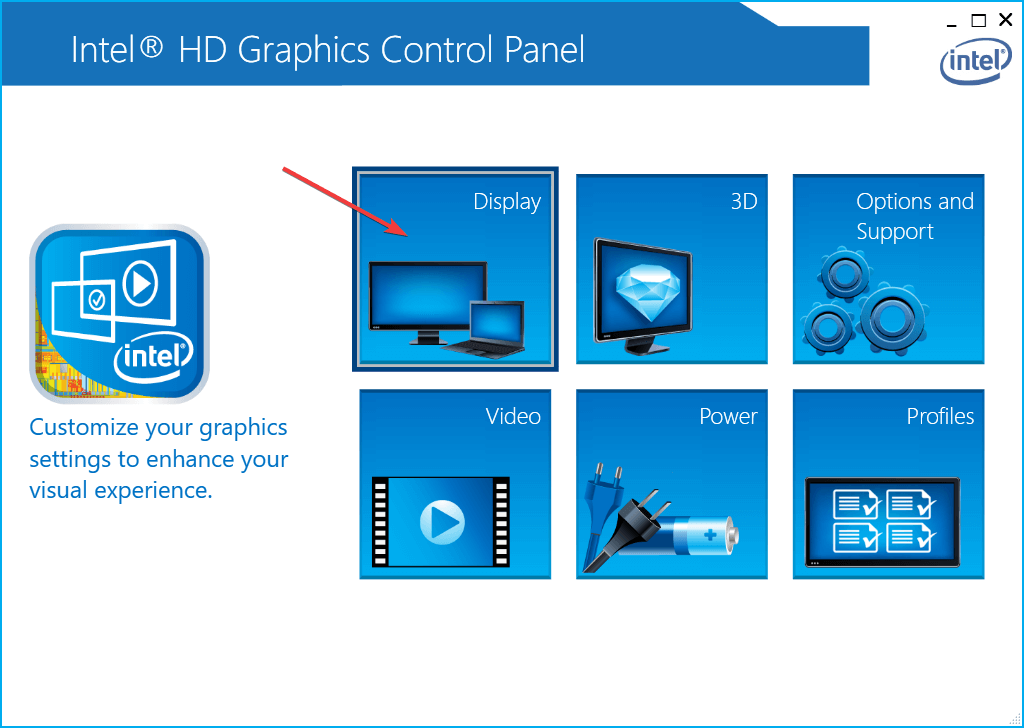
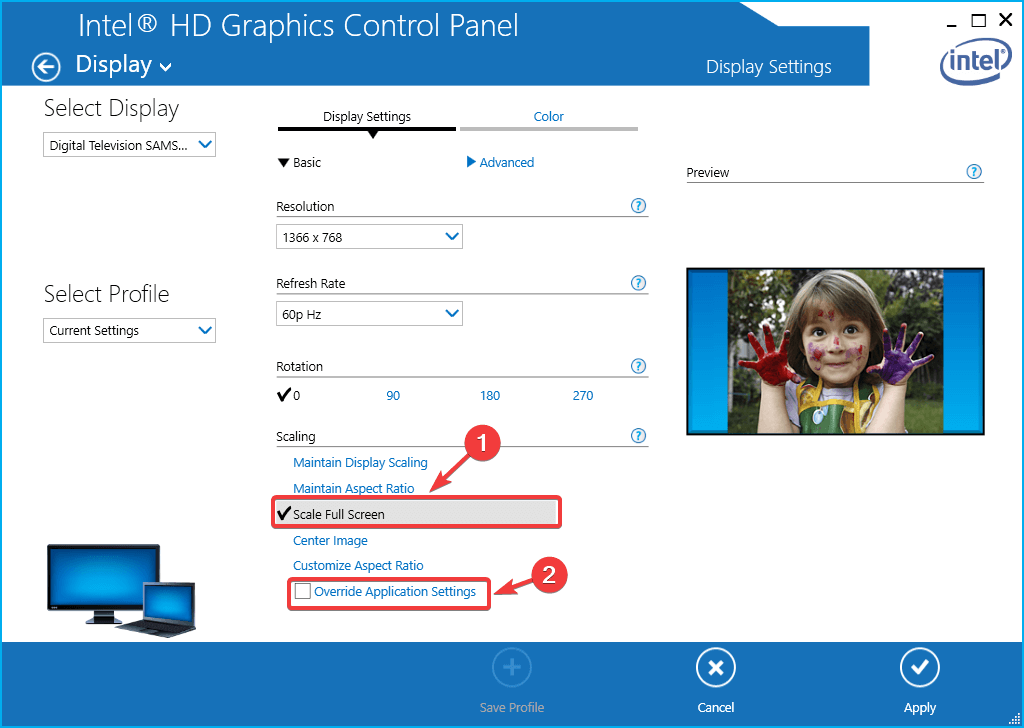
![Zmaksymalizowane okno pozostawia puste miejsce na górze ekranu [FULL FIX]](https://pogotowie-komputerowe.org.pl/wp-content/cache/thumb/0d/0436b79fecfbb0d_320x200.png)
![Przykro nam, że masz problemy z synchronizacją plików z OneDrive [NAPRAWIONO]](https://pogotowie-komputerowe.org.pl/wp-content/cache/thumb/36/e7e987de261e236_150x95.png)


